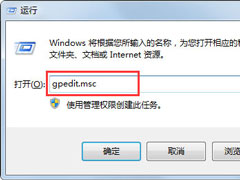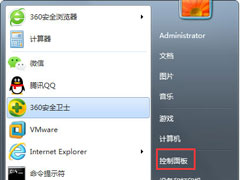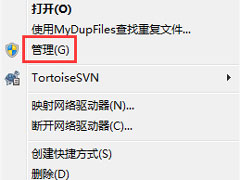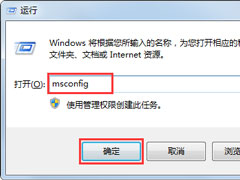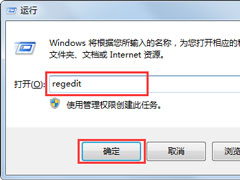Win7提示“未授予用户在此计算机上的请求登录类型”怎么办?
时间:2019-02-19 来源:N系统大全
最近有Win7用户反映,明明Guest用户是启用状态,但是使用Guest用户访问共享目录的时候却出现提示“未授予用户在此计算机上的请求登录类型”,这该怎么办呢?下面,针对这一问题,小编就来教教大家Win7提示“未授予用户在此计算机上的请求登录类型”的解决方法。
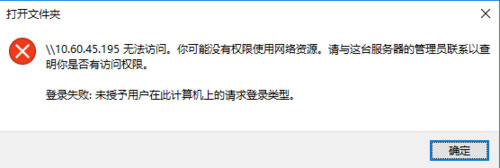
方法步骤
1、桌面左下角,打开开始程序,找到“控制面板”,然后打开;
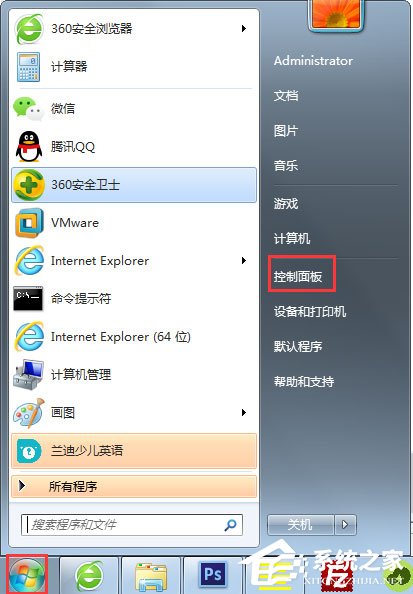
2、打开“控制面板”中的“管理工具”;

3、在“管理工具”中选择“本地安全策略”;
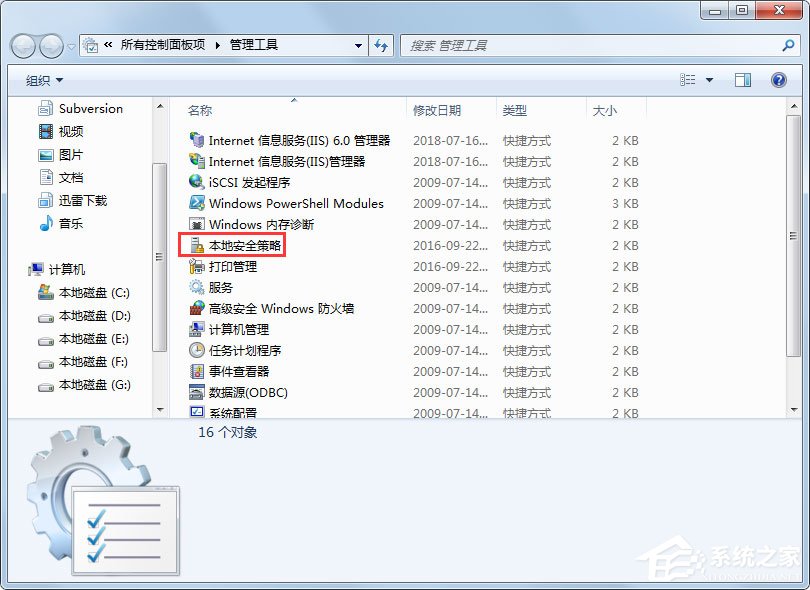
4、选择“本地安全策略”——“本地策略”——“用户权限分配”,在右边的选项框中,双击“拒绝从网络访问这台计算机”;
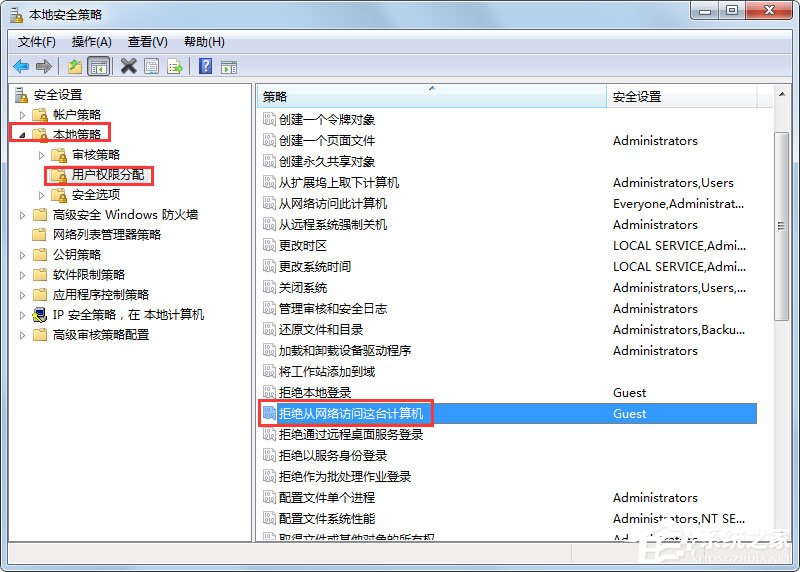
5、将“拒绝从网络访问这台计算机”中的GUEST用户删除,点击“确定”即可。
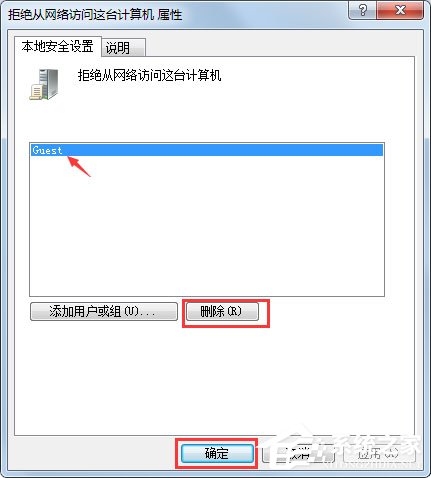
以上就是Win7提示“未授予用户在此计算机上的请求登录类型”的具体解决方法,按照以上方法进行操作,相信即可解决无法登录的问题了。
相关信息
-
-
2019/02/19
Win7系统任务管理器已被系统管理员停用怎么办? -
2019/02/19
Win7提示“未授予用户在此计算机上的请求登录类型”怎么办? -
2019/02/15
Win7系统USB接口供电不足怎么办?Win7系统USB接口供电不足的解决方法
-
-
Win7系统提示Group Policy Client服务无法启动如何解决?
最近有Win7系统用户反映,电脑出现提示“Group Policy Client服务无法启动”,并且服务里的Group Policy Client服务无法设置,选项是灰色的,这让用户非常苦恼。那么,Win7系统提示Gr...
2019/02/15
-
Win7提示“该文件没有程序与之关联来执行操作”怎么处理?
电脑使用的时间越久,越容易出现各种各样的问题,尤其是很经常会出现打不开文件的情况,非常烦人。最近就有Win7用户反映,打开某文件的时候出现提示“该文件没有程序与之关联来执行...
2019/02/15
系统教程栏目
栏目热门教程
人气教程排行
站长推荐
热门系统下载
- 1 电脑公司 GHOST WIN7 SP1 X64 极速体验版 V2017.12(64位)
- 2 番茄花园 GHOST XP SP3 极速装机版 V2013.12
- 3 GHOST WIN8 X64 免激活专业版 V2017.03(64位)
- 4 电脑公司 GHOST WIN7 SP1 X64 经典优化版 V2015.03(64位)
- 5 萝卜家园 GHOST WIN10 X64 旗舰稳定版 V2018.12(64位)
- 6 番茄花园 GHOST WIN7 SP1 X64 官方旗舰版 V2016.07 (64位)
- 7 萝卜家园 GHOST XP SP3 暑假装机版 V2015.07
- 8 深度技术 GHOST XP SP3 万能装机版 V2015.12
- 9 【风林火山】GHOST WIN7 SP1 X64 极速安全版 V2016.12 (64位)
- 10 萝卜家园 GHOST WIN7 SP1 X64 装机旗舰版 V2015.08(64位)